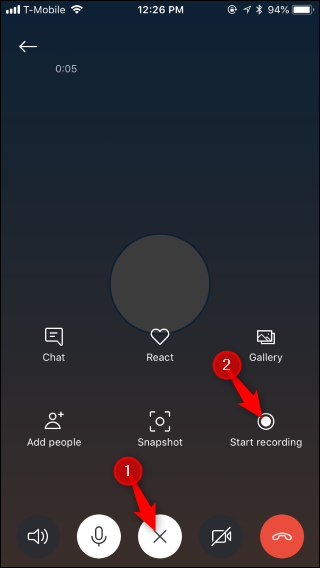Skype je jedna od najčešće korištenih aplikacija za video pozive koju možete pronaći na gotovo svakom uređaju. Videopozivi nisu samo fensi funkcija, već su služili i u razne poslovne i diplomatske svrhe. Prema objavljenom izvješću, procijenjena baza korisnika Skypea je preko 560 milijuna diljem svijeta, što ga čini najboljom aplikacijom za video pozive.
Sada kada vam je Skype postalo zgodno za povezivanje sa svojim voljenima i poslovnim klijentima licem u lice, pojavili su se i neki sukobi koji se odnose na poricanje zbog uvjerenih stvari. To je kada korisnici o tome kako snimati Skype pozive na pametnim telefonima. Budući da je organizacija usmjerena na korisnike, Skype je nedavno predstavio značajku koja vam omogućuje snimanje vaših poziva na njegovoj platformi.
Kako snimati Skype pozive?
Ako ste koristili desktop verziju Skypea za Windows ili Mac, znali biste da je snimanje glasovnog ili videopoziva jednostavno kao da kliknete na znak '+' i odaberete snimanje. Pa, jednako je jednostavno i za njegove verzije pametnih telefona. Nakon što uputite poziv, ovo možete učiniti da snimite svoj skype poziv:
- Na glavnom zaslonu za pozivanje dodirnite znak ' + '.
- Zatim dodirnite opciju 'Pokreni snimanje'.
- Na vrhu zaslona pojavljuje se banner koji obavještava sve tijekom poziva o snimanju poziva koje obavljate vi.
- Čim vidite natpis, to znači da je snimanje razgovora počelo.
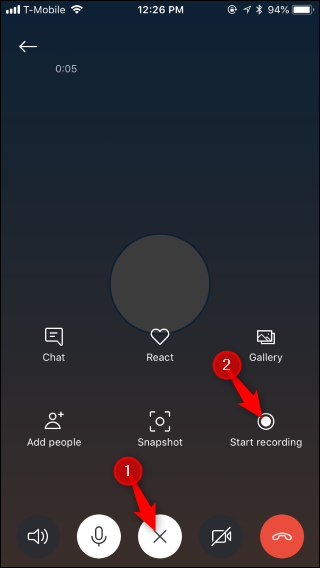
izvor: howtogeek
Informativni banner također predlaže da usmeno obavijestite sve sudionike poziva o snimanju poziva zbog nekoliko zakonskih razloga. Jedan od glavnih razloga za provođenje informiranja je taj što mnoge države SAD-a slijede 'pristanak jedne strane', pri čemu samo jedna strana, tj. vi, trebate znati za snimanje poziva. Dok mnoge države slijede 'dvosmjerni pristanak', što znači da svi tijekom razgovora moraju znati da se poziv snima. Neobavještavanje bilo kojeg sudionika poziva može dovesti do raznih pravnih posljedica.
Vidi također:-
10 najboljih aplikacija za snimanje glasa za Android Ponekad želimo zabilježiti svaku točku koju naš šef diktira tijekom poziva...
Kako spremiti Skype pozive na svoj telefon?
Kada snimite glasovni ili video poziv koji se održava na Skypeu, on se sprema na Skype poslužitelj, a ne na vaš uređaj. Snimku poziva možete pronaći na Skypeovom poslužitelju u oblaku čim se poziv završi. Morate znati da se svaka snimka sprema na ograničenih 30 dana, nakon čega se trajno briše i postaje nepovratna. Dakle, ako želite dobiti snimku na duže vrijeme, možete je preuzeti s poslužitelja tako da dugo pritisnete snimku unutar aplikacije i odaberete "Spremi" koja preuzima snimku na vaš uređaj.
U slučaju da želite podijeliti snimke, možete ih jednostavno podijeliti izravno iz aplikacije Skype na svom uređaju.
izvor: howtogeek
Ako želite snimati pozive, a da nikoga ne obavijestite, možete preuzeti aplikaciju za snimanje poziva koja snima zvuk poziva ili zaslon. Međutim, vrlo je važno da na taj način ne prakticirate ništa što je zakonom zabranjeno.
Općenito, snimanje Skype poziva ne treba mučiti. Međutim, vrlo je važno da ste svjesni lokalnih pravila i zakona koji se odnose na snimanje poziva. U SAD-u se zakoni o snimanju poziva razlikuju od države do države. Sada kada znate kako snimati Skype pozive na pametne telefone, možete upućivati pozive i snimati ih kao dokaz ili samo da biste cijenili trenutke kasnije. Ako želite podijeliti neke savjete i trikove vezane za Skype, javite nam se u komentarima ispod.